

De 16-inch MacBook Pro is de eerste notebook van Apple met een aanpasbare verversingssnelheid, wat geweldig is voor videobewerkingsworkflows. Met deze functie kunt u uw scherm afstemmen op de beeldsnelheid van de video die u bekijkt of bewerkt, en het werkt ook op de externe Apple Display XDR-monitor. Volg de stappen in onze zelfstudie om te leren hoe u de verversingssnelheid voor het ingebouwde Retina-display of Pro Display XDR van uw MacBook Pro snel kunt wijzigen
Voordat we eraan beginnen, een snelle herinnering: "vernieuwingsfrequentie" geeft het aantal keren aan dat een display elke seconde opnieuw wordt getekend, uitgedrukt in Hertz. De meeste notebookschermen worden zestig keer per seconde ververst of 60 Hertz. Met het Pro Display XDR en het Retina-display op uw 16-inch MacBook Pro kunt u eenvoudig schakelen tussen verschillende vernieuwingsfrequenties van het scherm.

De Pro Display XDR-monitor heeft ook een instelbare vernieuwingsfrequentie.
Apple adviseert om een verversingssnelheid te kiezen die gelijkmatig wordt verdeeld in de beeldsnelheid van de beschikbare inhoud. Als de inhoud die u bekijkt wordt weergegeven met 24 frames per seconde, zorgt de verversingssnelheid van 48 Hertz ervoor dat het scherm twee keer per beeld wordt ververst. uw inhoud.
Volg samen met onze stapsgewijze zelfstudie meteen om te leren hoe u de verversingssnelheid voor de Pro Display XDR of het ingebouwde Retina-display van uw 16-inch MacBook Pro snel kunt aanpassen.
De vernieuwingssnelheid van de Pro Display XDR of MacBook Pro wijzigen
Doe dit om de vernieuwingsfrequentie van het display op uw computer aan te passen:
1) Kiezen Systeem voorkeuren uit het Apple-menu.
2) Klik op de displays pictogram in het venster Systeemvoorkeuren.
3) Druk op en houd de optietoets ingedrukt en selecteer de Geschaalde knop.
4) Hierdoor wordt het pop-upmenu Vernieuwingsfrequentie weergegeven. Klik erop en kies een verversingssnelheid.
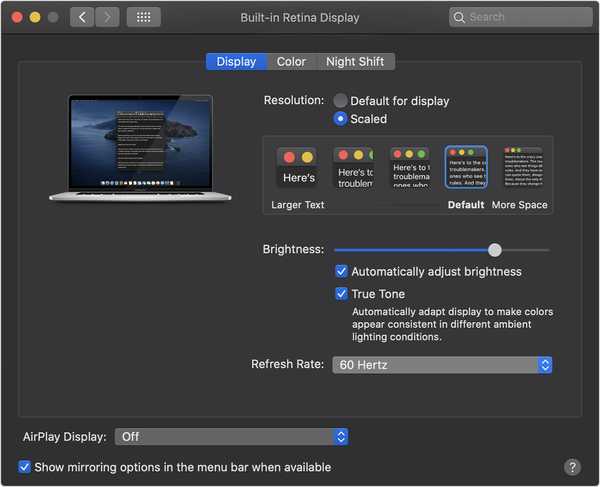
Zorg ervoor dat u de vernieuwingsfrequentie van uw scherm terugzet tot 60 Hertz wanneer u klaar bent met het bekijken / bewerken van uw video-inhoud.
U kunt een van de volgende vernieuwingsfrequenties instellen voor het ingebouwde Retina-display of Pro Display XDR:
- 60 Hertz
- 59,94 Hertz
- 50 Hertz
- 48 Hertz
- 47,95 Hertz
Houd er rekening mee dat hoewel een hogere verversingssnelheid resulteert in een vloeiender beeld en animaties, dit ten koste gaat van het gebruik van bronnen en de levensduur van de batterij van uw notebook.
Hulp nodig? Vraag het iDB!
Als je deze tutorial leuk vindt, geef hem dan door aan je vrienden en laat hieronder een reactie achter.
Zat vast? Weet u niet zeker hoe u bepaalde dingen op uw Apple-apparaat moet doen? Laat het ons weten via [email protected] en een toekomstige tutorial kan een oplossing bieden.
Dien uw eigen instructiesuggesties in via [email protected].











